Você sabia que existem milhares de arquivos ocultos em algum lugar do seu Mac?
Sim, esses arquivos podem ser de grande ou nenhuma utilidade. Em alguns casos, pode ser necessário verificar esses arquivos, mas você simplesmente não sabe onde encontrá-los.
Neste artigo, guiaremos você pelas melhores maneiras de como mostrar arquivos ocultos Mac e se pudermos excluí-los. Leia junto para descobrir.
Parece bom? Vamos mergulhar ...
Conteúdo: Parte 1. O que são arquivos ocultos e por que eles estão ocultos?Parte 2. Como mostrar arquivos ocultos no Mac?Parte 3. Mostrar arquivos ocultos no Mac com segurança com PowerMyMacParte 4. Conclusão
Parte 1. O que são arquivos ocultos e por que eles estão ocultos?
Arquivos ocultos são bastante complicados e difíceis de encontrar em seu sistema. Eles estão ocultos por algum motivo e podem ser motivos técnicos e de segurança na maioria das vezes.
Voltando às raízes Unix do Mac, os arquivos ocultos geralmente são nomeados com (a.) Para que eles não apareçam em uma pasta de arquivos normal.
Na maioria das vezes, esses arquivos ocultos são arquivos relacionados a certos aplicativos e operações em termos de direitos e privilégios.
Geralmente, quando você baixa e instala um determinado aplicativo, ele também inclui direitos e privilégios, que também são baixados e instalados no sistema.
Quando você não precisa mais do aplicativo e decide excluí-los, a pasta do aplicativo pode ser facilmente arrastada para a Lixeira, enquanto as outras pastas relacionadas permanecem ocultas dentro do sistema operacional.
Esses arquivos restantes tendem a entupir e diminuir o desempenho do seu dispositivo, levando a um uso mais estressante e frustrante.
Por que eles estão ocultos?
A maioria desses arquivos contém várias informações críticas que contribuem para o bom andamento do seu sistema.
Se isso for mostrado publicamente, o Mac pode parecer um pedaço terrível do computador com muita confusão.
Portanto, para parecerem bons e não interferirem nos usuários, eles estão ocultos; a menos que você seja um técnico ou especialista, você gostaria de mostrá-los abertamente.
Como mencionamos, existem milhares de arquivos ocultos dentro do seu Mac, mas apenas alguns deles são o que você realmente precisa para acessar e isso é o ~/Library pasta.
Esta pasta contém todas as informações sobre suporte a aplicativos e arquivos de dados. Mas nem tudo nesta pasta também é permitido.
Então isso faz você querer mostrar arquivos ocultos no Mac para ver exatamente o que eles são.
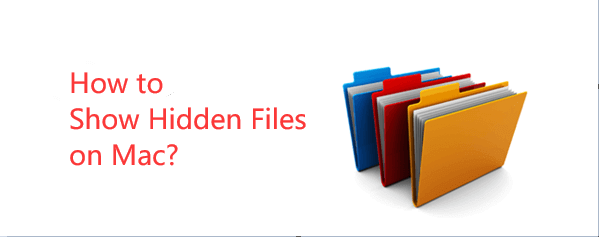
Parte 2. Como mostrar arquivos ocultos no Mac?
Antes de analisarmos os detalhes técnicos de como exibir arquivos ocultos no Mac, lembre-se de que eles estão ocultos por motivos de segurança e que acessá-los pode gerar problemas e desorganização.
No entanto, se você só deseja acessar o ~/Library arquivos ocultos então está tudo bem, podemos pular para ele.
Onde achar ~/Library Pasta?
Existem 3 pastas de biblioteca em seu Mac e o que estamos procurando é o ~/Library. O ~/Library pasta pode ser acessada seguindo estas etapas no MacOS Sierra:
Mostrar arquivos ocultos no Mac Atalho:
- Apresentação livro em destaque.
- Vá para Dispositivos e vá para a pasta Macintosh HD.
- Digitar
CMD + SHIFT+ .e acerteEnteruma vez. - Mantenha pressionadas as mesmas teclas para ocultar os arquivos.
O caminho fácil:
- Abra o Finder novamente.
- Mantenha pressionada a
Alte clique em Ir no menu suspenso. - Encontre o
~/Librarypasta listada logo abaixo da pasta Home.
Outra opção fácil:
- Abra o Finder.
- Localize e clique em Ir no menu.
- Selecione Ir para a pasta (alternativamente, você pode pressionar ou
Shift + Cmd + G). - Entrar
~/Librarye clique em Ir.
Use o Terminal para Mostrar arquivos ocultos no Mac:
- Vá para Aplicativos e abra a pasta Utilitários.
- Abra o Terminal.
- Digite este comando:
defaults write com.apple.Finder AppleShowAllFiles true. - Clique em Retornar e digite
killall Finder.
Para ocultar os arquivos, repita o processo acima e simplesmente substitua true com false.
Depois de visualizar os arquivos ocultos do Mac, você pode considerar removendo arquivos indesejados e desnecessários para recuperar velocidade e espaço.
Novamente, apenas faça esse processo se você estiver familiarizado com os arquivos. Caso contrário, peça a um especialista para limpar seu sistema ou considere usar programas de limpeza.
Parte 3. Mostrar arquivos ocultos no Mac com segurança com PowerMyMac
Então, como ver arquivos ocultos no Mac? Se você não sabe o que está fazendo ou para onde deve ir mostrar arquivos ocultos no Mac e remova alguns deles para liberar espaço no seu Mac, use o PowerMyMac.
Se você deseja excluir os arquivos ocultos indesejados, tudo o que você precisa é de um programa confiável chamado iMyMac PowerMyMac.
Passos para usar PowerMyMac para mostrar arquivos ocultos no Mac:
Passo 1. Baixe e inicie o PowerMyMac no seu Mac
Baixe, instale e execute o PowerMyMac em seu Mac.
Passo 2. Escaneando o Limpador de Lixo para Encontrar Arquivos Ocultos no Mac
Clique em Limpador de lixo no menu principal, clique em VERIFICAR e permita que o programa classifique arquivos indesejados e desnecessários.

Etapa 3. Revisar e selecionar arquivos ocultos indesejados para limpar
Escolha seletivamente os arquivos desnecessários exibidos nos resultados da verificação, como Photo Cache, Application Cache, Email Cache, System Logs, System Cache e muito mais.

Etapa 4. Limpar o lixo eletrônico do sistema Mac está pronto
Clique no botão LIMPAR para excluir esses arquivos. Você pode prosseguir com outros módulos assim como: Arquivos Grandes e Antigos e Duplicate Finder, e basta seguir os mesmos passos acima.

Essa ferramenta é poderosa, fácil de usar e 100% eficiente para limpar o Mac e aumentar a velocidade. Agora você pode ter mais aplicativos para baixar sem se preocupar com obstruções no sistema.
Na próxima vez que isso acontecer, você não precisará mais suportar as etapas manuais para mostrar arquivos ocultos no Mac e excluir os indesejados. O que você precisa é apenas uma solução e isso é PowerMyMac.
Principais recursos do PowerMyMac:
- Desinstale aplicativos e software indesejados com segurança
- Remove arquivos indesejados
- Verifica e apaga arquivos grandes e antigos
- Diagnostica o status do sistema Mac
- Permite atividade seletiva de acordo com suas escolhas
- Programa baseado em cliques para maximizar a experiência do usuário
Parte 4. Conclusão
Pode haver várias maneiras de mostrar arquivos ocultos no Macno entanto, as etapas são muito complicadas e confusas para homens comuns.
É por isso iMyMac PowerMyMac torna a vida digital fácil e gerenciável com a ajuda de suas ferramentas. Quem pode pensar que você pode limpar seu Mac com apenas um clique? Somente com o iMyMac.
A melhor parte deste programa é que você pode aproveitar o versão para download gratuito!



